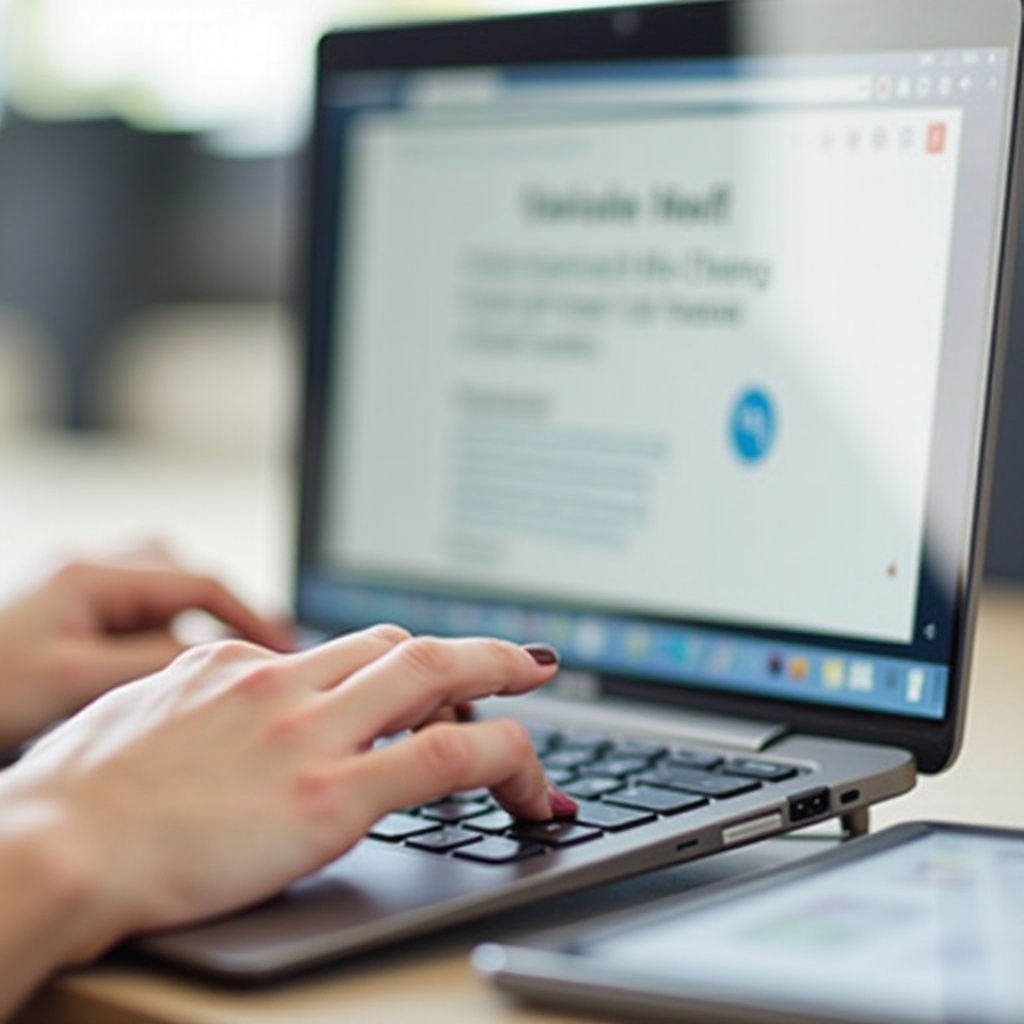
Inleiding
Navigeren op het web op een Chromebook is eenvoudig, maar weten hoe je je gekopieerde URL’s beheert, kan je browse-ervaring aanzienlijk verbeteren. Voor degenen die niet bekend zijn met deze functie, kan het bekijken van je URL-kopieën je workflow stroomlijnen, belangrijke links bijhouden en je algehele efficiëntie verbeteren. Of je nu een student, professional of gewoon een casual browser bent, het begrijpen hoe je je gekopieerde URL’s op een Chromebook kunt bekijken, is essentieel. Deze gids loodst je door de verschillende methoden om je URL-kopieën eenvoudig te bekijken en beheren.
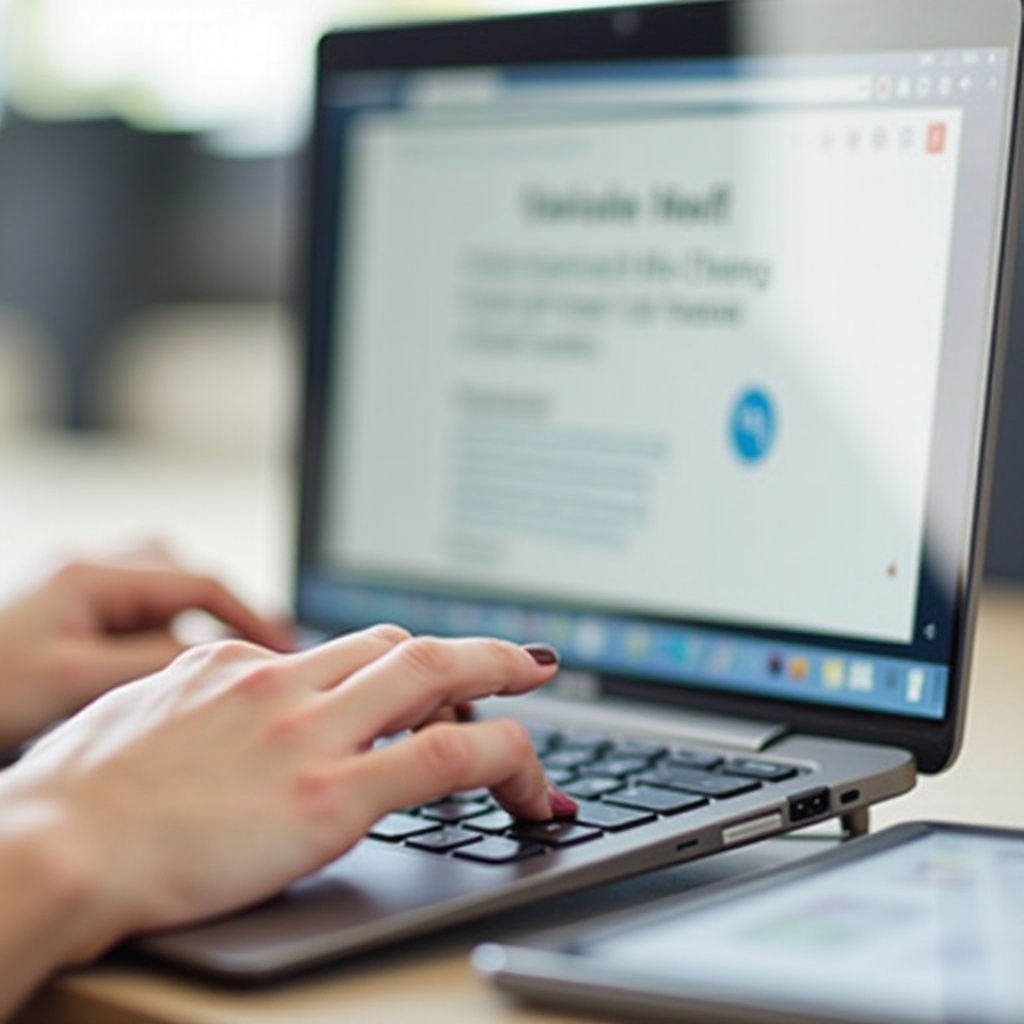
Begrijpen van URL-kopieën op een Chromebook
Wanneer je een URL kopieert op een Chromebook, wordt deze opgeslagen in een tijdelijke geheugenruimte die het klembord wordt genoemd. Het klembord stelt je in staat om tekst, afbeeldingen en URL’s op te slaan die je elders zou kunnen plakken. Meestal behoudt het klembord alleen het meest recent gekopieerde item, maar met de juiste kennis en tools kun je meerdere gekopieerde URL’s openen en beheren.
Weten waar je URL-kopieën zijn opgeslagen en hoe je ze kunt terugvinden, kan tijd besparen en frustratie voorkomen. Of je nu onderzoek doet, meerdere projecten beheert of bronnen verzamelt, snelle toegang tot eerder gekopieerde URL’s is van onschatbare waarde. Deze sectie verkent de basisconcepten van URL-kopieën op een Chromebook en hoe deze samenwerken met verschillende ingebouwde functies en tools.
Methoden om URL-kopieën op een Chromebook te bekijken
Om je gekopieerde URL’s effectief te beheren, moet je de verschillende methoden begrijpen om ze op je Chromebook te bekijken. Hieronder staan drie primaire manieren om toegang te krijgen tot je URL-kopieën:
Gebruik van de Klembordmanager
Chromebooks hebben een handige klembordmanager waarmee je je laatste paar gekopieerde items kunt zien. Om toegang te krijgen tot de klembordmanager:
1. Druk tegelijkertijd op de ‘Search’-toets en de ‘V’-toets.
2. Er verschijnt een klein venster met een lijst van recent gekopieerde items, inclusief URL’s.
3. Selecteer de URL die je wilt gebruiken, en deze is beschikbaar om te plakken.
Toegang via Browsergeschiedenis
Een andere methode om je eerder gekopieerde URL’s te bekijken, is door je browsergeschiedenis te controleren:
1. Open Google Chrome op je Chromebook.
2. Klik op de drie puntjes in de rechterbovenhoek om het menu te openen.
3. Selecteer ‘Geschiedenis’ of druk op ‘Ctrl+H’ om het geschiedenistabblad te openen.
4. Blader door je geschiedenis om de URL’s te vinden die je nodig hebt.
Controleren van de Adresbalk
De adresbalk in Google Chrome biedt ook een snelle manier om vaak bezochte URL’s te openen:
1. Begin met het typen van een trefwoord gerelateerd aan de URL in de adresbalk.
2. Een vervolgkeuzelijst toont suggesties op basis van je browsegeschiedenis.
3. Kijk door de lijst om de URL te vinden die je eerder hebt gekopieerd en selecteer deze.
Gebruik van Chrome-extensies voor URL-beheer
Hoewel de ingebouwde functies heel handig zijn, kunnen Chrome-extensies je URL-beheer naar een hoger niveau tillen. Extensies bieden extra functionaliteiten die kunnen verbeteren hoe je gekopieerde URL’s op je Chromebook beheert en ermee werkt.
Aanbevolen Extensies
Verschillende Chrome-extensies worden sterk aanbevolen voor URL-beheer:
1. Clipboard History Pro: Houdt een geschiedenis bij van je gekopieerde items en stelt je in staat erdoorheen te zoeken.
2. Link Grabber: Helpt je snel URL’s van webpagina’s te extraheren en organiseren.
3. OneTab: Slaat meerdere tabbladen op in één tabblad, waardoor de rommel van URL’s verandert in een georganiseerde lijst.
Installeren en Gebruiken van Extensies
Het installeren en gebruiken van deze extensies is eenvoudig:
1. Open de Chrome Web Store.
2. Zoek de extensie die je wilt installeren.
3. Klik op ‘Toevoegen aan Chrome’ en volg de instructies op het scherm.
4. Zodra geïnstalleerd, klik op het extensiepictogram naast de adresbalk om het te gebruiken en je gekopieerde URL’s naadloos te beheren.
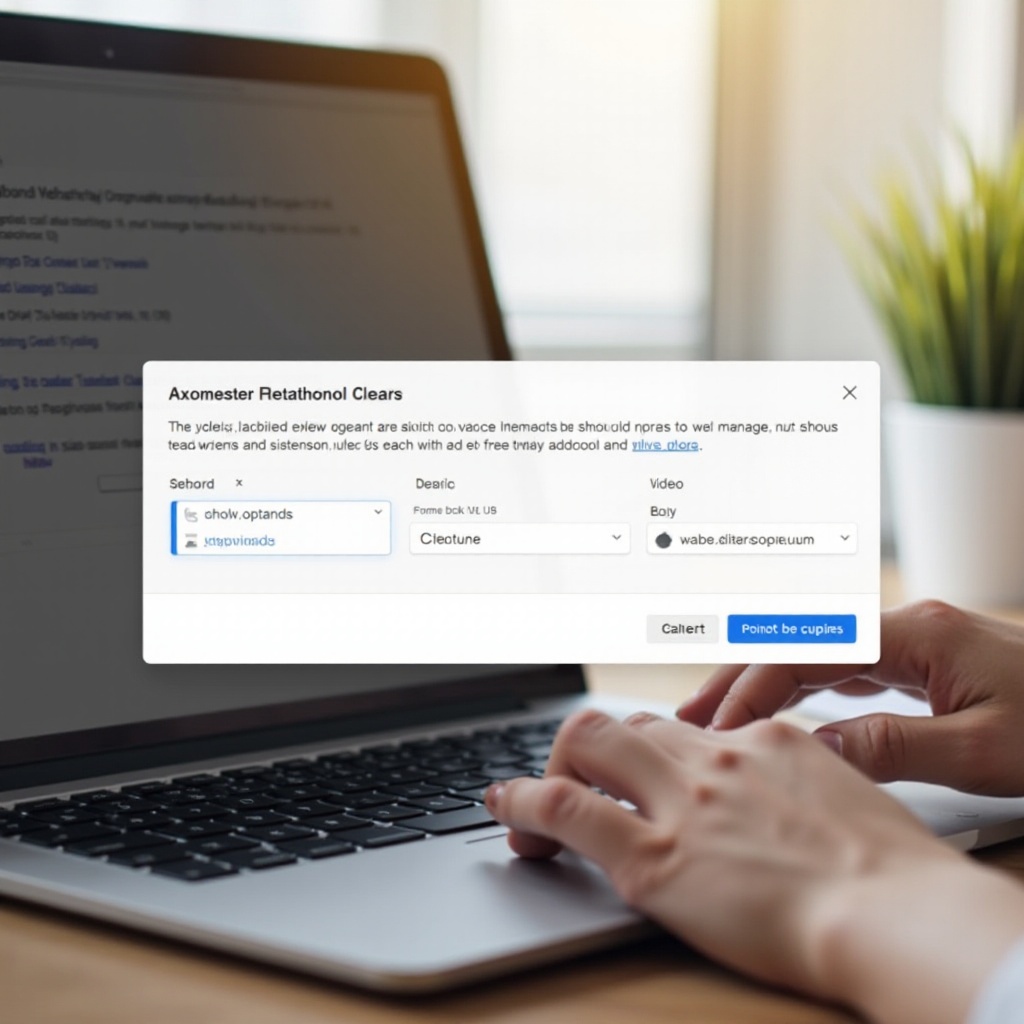
Efficiënt Organiseren van je URL’s
Efficiënt URL-beheer kan je productiviteit op een Chromebook drastisch verbeteren. Hier zijn twee effectieve methoden:
Bladwijzers en Mapbeheer
Bladwijzers bieden een eenvoudige maar krachtige manier om URL’s te organiseren:
1. Klik op het sterpictogram in de adresbalk om de huidige pagina als bladwijzer op te slaan.
2. Kies een bestaande map of maak een nieuwe map aan om je bladwijzer te categoriseren.
3. Toegang tot je bladwijzers door te klikken op de drie puntjes in de rechterbovenhoek en ‘Bladwijzers’ te selecteren.
Gebruik van Productiviteitsapps
Productiviteitsapps zoals Google Keep en Evernote kunnen meer dan alleen notities beheren:
1. Sla URL’s rechtstreeks op in notities binnen deze apps.
2. Organiseer notities in notitieboeken of categorieën voor gemakkelijke toegang.
3. Gebruik zoekfuncties binnen de app om snel specifieke URL’s te vinden.
Veelvoorkomende Problemen Oplossen
Soms kun je problemen tegenkomen waarbij gekopieerde URL’s niet verschijnen in de klembordmanager of browsergeschiedenis:
1. Klembordproblemen: Zorg ervoor dat je de juiste toetsencombinatie gebruikt en controleer of je klembordmanageropties zijn ingeschakeld.
2. Browsergeschiedenis: Zorg ervoor dat je je browsergeschiedenis niet onlangs hebt gewist en controleer of je in incognitotabbladen werkt, omdat deze geen geschiedenis opslaan.
3. Extensiefouten: Installeer de extensie opnieuw als deze niet goed werkt en zorg ervoor dat deze bijgewerkt is naar de nieuwste versie.
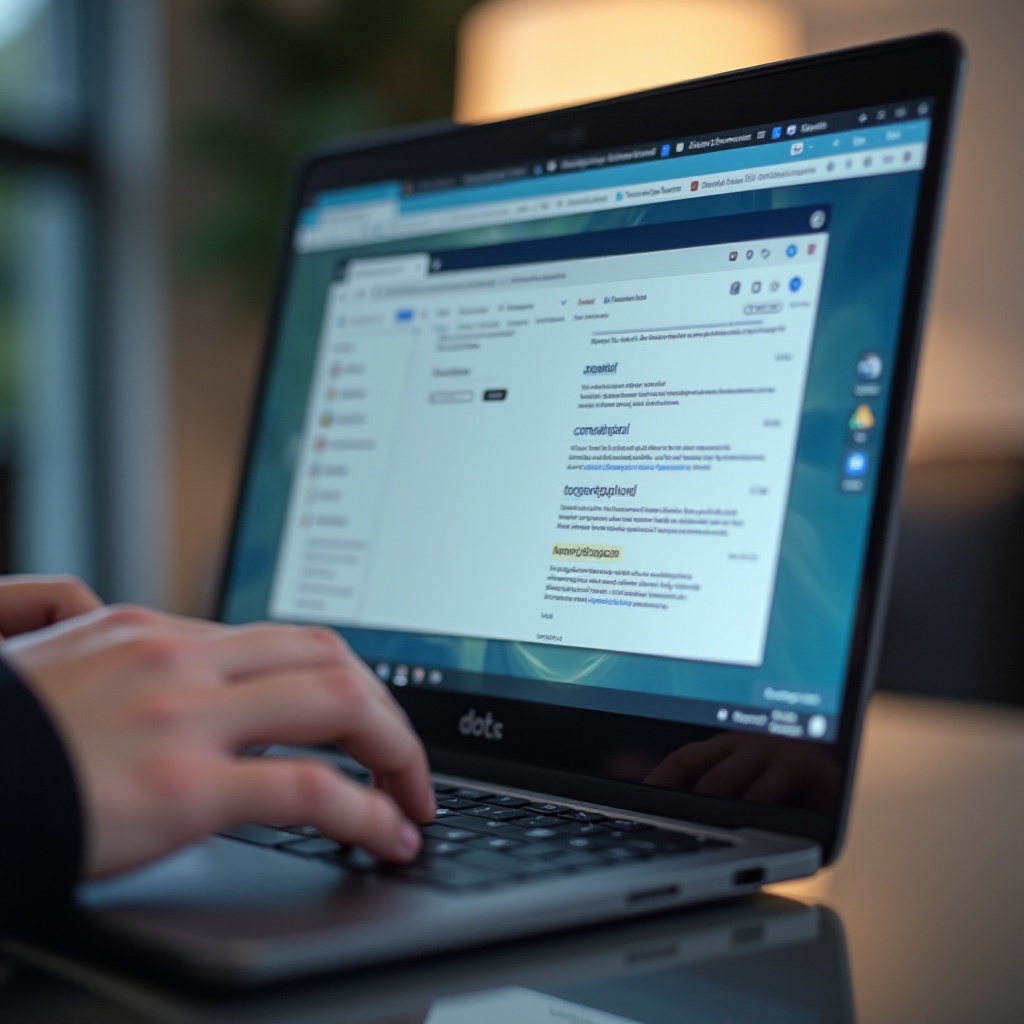
Beste Praktijken voor URL-beheer op een Chromebook
Om het meeste uit je URL-beheer op een Chromebook te halen, overweeg deze beste praktijken:
1. Beoordeel en organiseer regelmatig je bladwijzers om rommel te voorkomen.
2. Gebruik meerdere methoden om ervoor te zorgen dat je altijd een URL kunt vinden wanneer nodig.
3. Maak gebruik van zowel ingebouwde functies als extensies voor uitgebreid URL-beheer.
Conclusie
Het beheren van je URL-kopieën op een Chromebook kan je browse-efficiëntie en productiviteit aanzienlijk verbeteren. Door gebruik te maken van ingebouwde functies zoals de klembordmanager en browsergeschiedenis, en deze te verbeteren met Chrome-extensies, krijg je meer controle over je URL’s. Organiseer je bladwijzers en gebruik productiviteitsapps om je online bronnen goed te beheren. Volg deze tips en los veelvoorkomende problemen op om het meeste uit je Chromebook-ervaring te halen.
Veelgestelde Vragen
Hoe kan ik mijn browsegeschiedenis vinden op een Chromebook?
U kunt uw browsegeschiedenis vinden door Chrome te openen, op de drie puntjes in de rechterbovenhoek te klikken en ‘Geschiedenis’ te selecteren. U kunt ook ‘Ctrl+H’ indrukken.
Zijn er ingebouwde hulpmiddelen voor URL-beheer op een Chromebook?
Ja, Chromebooks hebben een klembordbeheer en browsegeschiedenis die u helpen bij het beheren van gekopieerde URL’s en het opnieuw bezoeken van eerder bezochte pagina’s.
Wat moet ik doen als mijn URL’s niet correct worden opgeslagen?
Zorg ervoor dat u correct kopieert en controleer de instellingen voor de klembordbeheer. Als de problemen aanhouden, start uw Chromebook opnieuw op of installeer browserextensies opnieuw.
